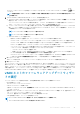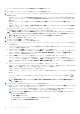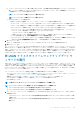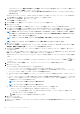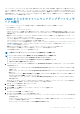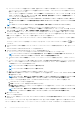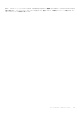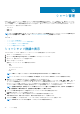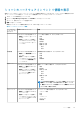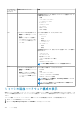Users Guide
b) メンテナンスモードのタイムアウト値(分単位)を入力します。待ち時間が指定の時間を過ぎるとアップデートジョブは失
敗し、メンテナンス開始タスクはキャンセルされるかタイムアウトされます。ただし、ホストの再起動時に、コンポーネン
トが自動的にアップデートされる場合があります。
メモ: メンテナンスモードの最小タイムアウト値は 60 分です。
メモ: メンテナンスモードの最大タイムアウト値は 1 日です。
c) 次のいずれかのオプションを選択します。
• 今すぐアップデート を選択すると、ファームウェアアップデートジョブが直ちに開始されます。
デフォルトでは、
ファ
ー
ムウェアアップデ
ー
トの完了後にメンテナンスモ
ー
ドを終了します
オプションが選択されます。
デフォルトでは、
電源がオフで一時停止された仮想マシンをクラスタ
内
の他のホストに移動する
オプションが選択され
ます。このオプションを無効にすると、ホストデバイスがオンラインになるまで VM が切断されます。
• ファームウェアアップデートジョブを後で実行するには、アップデートのスケジュール を選択します。ファームウェアア
ップデートジョブは、現在時刻から 30 分後にスケジュールすることができます。
• カレンダー ボックスで 月と日 を選択します。
• 時刻 テキストボックスに、時刻を HH:MM 形式で入力します。この時刻は、OMIVV アプライアンスの時刻です。
• サービスの中断を避けるため、次回の再起動時にアップデートを適用 を選択します。
• ホストがメンテナンスモードでなくてもアップデートを適用して再起動するには、アップデートを適用、そしてメンテナ
ンスモードに入らずに再起動を強制 を選択します。この方法を使用することは推奨されません。
5. 次へ をクリックします。
サマリ ページが表示され、ファームウェアアップデートに対するすべてのコンポーネントの詳細が表示されます。
6. 終了 をクリックします。
ファームウェアアップデートジョブは、完了するまで数分かかります。完了にかかる時間は、ファームウェアアップデートジョブに
含まれるコンポーネント数に応じて異なります。ファームウェアアップデートジョブのステータスは、ジョブキュー ページに表示で
きます。ジョブキュー ページにアクセスするには、OpenManage Integration で、監視 > ジョブキュー > ファームウェアアップデート
の順に選択します。ファームウェアアップデートタスクが完了すると、選択したホストで自動的にインベントリが実行され、ファ
ームウェアアップデートのスケジュール ページで選択したオプションに基づいて自動的にメンテナンスモードが終了します。
非 vSAN クラスタのファームウェアアップデートウ
ィザードの実行
OMIVV では、クラスタのすべてのホスト上で BIOS とファームウェアのアップデートを実行できます。このウィザードでアップデー
トされるのは、接続プロファイルに含まれ、ファームウェア、CSIOR ステータス、ハイパーバイザー、および OMSA ステータス(第
11 世代サーバのみ)に関して準拠するホストのみです。Distribute Resource Scheduling(DRS)がクラスタ上で有効である場合、ホ
ストがメンテナンスモードに入る際やメンテナンスモードを終了する際にワークロードを移行することで、OMIVV がクラスタ対応
のファームウェアのアップデートを実行します。
ファームウェアアップデートウィザードを実行する前に、次の条件が満たされていることを確認してください。
• ファームウェアアップデートリポジトリがすでに設定されている。ファームウェアアップデートリポジトリのセットアップにつ
いての情報は、「ファームウェアアップデートリポジトリの設定」を参照してください。
• 更新中のクラスタの下のホストに対して、アクティブなファームウェアアップデートジョブが存在しない。
• クラスタ内のホストが接続プロファイルに追加され、インベントリが正常に実行されている。
• DRS が有効になっている。
メモ: VMware では、同一のサーバハードウェアでクラスタを構築することを推奨します。
メモ: ファームウェアのアップデート処理中には、次のものを削除しないことを推奨します。
• ファームウェアのアップデートジョブが進行中の vCenter のクラスタのホスト
• ファームウェアのアップデートジョブが進行中のクラスタのホストの接続プロファイル
1. ファームウェアアップデート ウィザードを起動するには、OpenManage Integration で クラスタ をクリックし、次のいずれかの
手順を実行します。
• クラスタをクリックし、アクション > すべての OpenManage Integration アクション > ファームウェアアップデート の順
に選択します。
• オブジェクト タブで、アクション > すべての OpenManage Integration アクション > ファームウェアアップデート の順に
選択します。
ファームウェアアップデートについて 93